Como contar células em branco ou não vazias em um intervalo no Excel?
Quando há algumas células sem dados preenchidos em um intervalo no Excel, e você deseja saber quantas células não vazias ou em branco existem nesse intervalo, como fazer isso? Agora, posso apresentar duas maneiras de contar células em branco ou não vazias em um intervalo no Excel.
Contar células em branco ou não vazias com fórmula
Contar células em branco ou não vazias com VB
Conte facilmente células não vazias com o Kutools para Excel
Contar células em branco ou não vazias com fórmula
No Excel, existem fórmulas que podem ajudá-lo a contar rapidamente apenas células em branco ou não vazias em um intervalo.
Por exemplo, você precisa contar apenas as células em branco neste intervalo, conforme mostrado abaixo, e selecionar uma célula em branco para digitar esta fórmula =CONT.SE(A1:G11," ") (o intervalo A1:G11 indica o intervalo do qual você deseja contar as células em branco, você pode alterá-lo conforme necessário), e pressione o botão Enter no teclado, e você contará as células em branco. Veja a captura de tela:

Dica: Você pode usar esta fórmula: =CONTAR.VAZIO(A1:G11) para contar apenas células em branco também. Se você quiser contar apenas células não vazias, pode usar esta fórmula =CONT.VALORES(A1:G11) (o intervalo A1:G11 indica o intervalo do qual você deseja contar as células não vazias, você pode alterá-lo conforme necessário), ou também pode usar esta fórmula =CONT.SE(A1:G11,"<>").
Conte e selecione facilmente todas as células não vazias em um intervalo no Excel:
Kutools for Excel's Selecionar Células Não Vazias utilitário ajuda você a contar e selecionar facilmente todas as células não vazias no intervalo selecionado no Excel, conforme mostrado na captura de tela abaixo.
Baixe e experimente agora!

Contar células em branco ou não vazias com VBA
Por favor, siga os próximos passos para usar o código VBA para contar apenas células em branco ou não vazias.
1. Mantenha pressionado o botão ALT e pressione F11 no teclado para abrir uma janela Microsoft Visual Basic for Applications.
2. Clique em Inserir > Módulo e copie o VBA para o módulo.
VBA: Contar apenas as células em branco
Sub CountBlanks()
'Updateby20140310
Dim rng As Range
Dim WorkRng As Range
Dim total As Long
On Error Resume Next
xTitleId = "KutoolsforExcel"
Set WorkRng = Application.Selection
Set WorkRng = Application.InputBox("Range", xTitleId, WorkRng.Address, Type:=8)
For Each rng In WorkRng
If IsEmpty(rng.Value) Then
total = total + 1
End If
Next
MsgBox "There are " & total & " blank cells in this range."
End Sub
3. Clique em Executar para executar o VBA, e uma caixa de diálogo KutoolsforExcel aparece para você selecionar um intervalo de trabalho, veja a captura de tela:
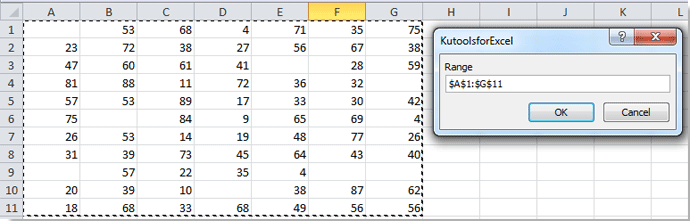
4. Em seguida, clique em OK na caixa de diálogo, e outra caixa de diálogo exibe para informar quantas células em branco existem neste intervalo selecionado.

Dica: Se você quiser contar células não vazias, pode fazer como acima e usar o seguinte VBA:
VBA: Contar apenas as células não vazias
Sub CountNonBlanks()
'Updateby20140310
Dim rng As Range
Dim WorkRng As Range
Dim total As Long
On Error Resume Next
xTitleId = "KutoolsforExcel"
Set WorkRng = Application.Selection
Set WorkRng = Application.InputBox("Range", xTitleId, WorkRng.Address, Type:=8)
For Each rng In WorkRng
If Not IsEmpty(rng.Value) Then
total = total + 1
End If
Next
MsgBox "There are " & total & " not blank cells in this range."
End Sub
Conte facilmente células não vazias com o Kutools para Excel
O utilitário Selecionar Células Não Vazias do Kutools para Excel ajuda você a selecionar todas as células não vazias no intervalo selecionado com um clique e, em seguida, contar facilmente o número de células selecionadas.
1. Selecione o intervalo com células não vazias que deseja contar, depois clique em Kutools > Selecionar > Selecionar Células Não Vazias. Veja a captura de tela:

2. Em seguida, uma caixa de diálogo aparece para informar quantas células não vazias existem no intervalo selecionado, por favor, clique no botão OK, e então essas células não vazias serão selecionadas imediatamente. Veja a captura de tela:

Kutools para Excel - Potencialize o Excel com mais de 300 ferramentas essenciais. Aproveite recursos de IA permanentemente gratuitos! Obtenha Agora
Demonstração: Conte facilmente células não vazias com o Kutools para Excel
Artigos Relacionados:
Melhores Ferramentas de Produtividade para Office
Impulsione suas habilidades no Excel com Kutools para Excel e experimente uma eficiência incomparável. Kutools para Excel oferece mais de300 recursos avançados para aumentar a produtividade e economizar tempo. Clique aqui para acessar o recurso que você mais precisa...
Office Tab traz interface com abas para o Office e facilita muito seu trabalho
- Habilite edição e leitura por abas no Word, Excel, PowerPoint, Publisher, Access, Visio e Project.
- Abra e crie múltiplos documentos em novas abas de uma mesma janela, em vez de em novas janelas.
- Aumente sua produtividade em50% e economize centenas de cliques todos os dias!
Todos os complementos Kutools. Um instalador
O pacote Kutools for Office reúne complementos para Excel, Word, Outlook & PowerPoint, além do Office Tab Pro, sendo ideal para equipes que trabalham em vários aplicativos do Office.
- Pacote tudo-em-um — complementos para Excel, Word, Outlook & PowerPoint + Office Tab Pro
- Um instalador, uma licença — configuração em minutos (pronto para MSI)
- Trabalhe melhor em conjunto — produtividade otimizada entre os aplicativos do Office
- Avaliação completa por30 dias — sem registro e sem cartão de crédito
- Melhor custo-benefício — economize comparado à compra individual de add-ins